Avec votre iPhone ou votre iPad, vous pouvez consulter les messages de votre boîte aux lettres et envoyer des e-mails. Il suffit pour cela simplement d’entrer les paramètres de votre compte dans les réglages de l’appareil et d’utiliser l’application Mail.
 Sur votre iPhone ou iPad, rendez-vous dans Réglages. Sélectionnez Mail puis Comptes et Ajouter un compte (en bas de l’écran).
Sur votre iPhone ou iPad, rendez-vous dans Réglages. Sélectionnez Mail puis Comptes et Ajouter un compte (en bas de l’écran).
Si votre messagerie est listée (c’est le cas de iCloud, Microsoft Exchange, Google (Gmail), Yahoo, AOL ou Outlook.com), cliquez sur son logo.
- pour Gmail, consultez l’astuce paramétrer Gmail sur votre iPhone
- pour Yahoo! Mail, rendez-vous sur paramétrer Yahoo Mail sur votre iPhone
- pour Outlook.com / Hotmail, lisez comment paramétrer Outlook.com / Hotmail sur votre iPhone.
Si votre fournisseur n’est pas listé, tapez sur l’entrée Autre en bas de l’écran.
Sélectionnez ensuite Ajouter un compte Mail.
Renseignez votre nom, votre adresse e-mail et votre mot de passe, entrez une description du compte (pour identifier votre compte dans la liste des comptes) et tapez sur Suivant.
Sur l’écran suivant, vous indiquez les paramètres de votre compte. Rendez-vous sur notre page les serveurs POP, IMAP et SMTP des messageries pour connaître les adresses des serveurs de votre messagerie.
Par défaut, c’est une configuration avec le protocole IMAP qui est proposée. Si jamais vous préférez utiliser le protocole POP, affichez l’onglet POP en tapant en haut à droite.
Pour le serveur de réception, saisissez les paramètres suivants :
Nom d’hôte : l’adresse du serveur IMAP (ou POP selon votre choix) de votre boîte
Nom d’utilisateur : l’identifiant de votre boîte e-mail (votre adresse e-mail complète le plus souvent)
Mot de passe : le mot de passe de la boîte
Pour le serveur d’envoi, entrez les paramètres suivants :
Nom d’hôte : l’adresse du serveur SMTP de votre boîte
Nom d’utilisateur : l’identifiant de votre boîte e-mail
Mot de passe : le mot de passe de la boîte
Clique sur Enregistrer et patientez pendant la vérification du compte.
Si la vérification aboutit à un échec, vérifiez les paramètres, en particulier ceux du serveur SMTP et ses options (SSL et port).
 Votre compte est ensuite disponible dans l’application Mail. Pour y accéder, cliquez sur le bouton principal de votre iDevice et tapotez sur l’icône Mail.
Votre compte est ensuite disponible dans l’application Mail. Pour y accéder, cliquez sur le bouton principal de votre iDevice et tapotez sur l’icône Mail.
Revenez en arrière en tapant en haut à droite sur le nom du compte courant (et éventuellement sur Boîtes si vous êtes en train de consulter un autre dossier que la boîte de réception).
Vous accédez alors à la liste des comptes paramétrés.
Vous pouvez alors consulter les messages de la nouvelle boîte paramétrée.

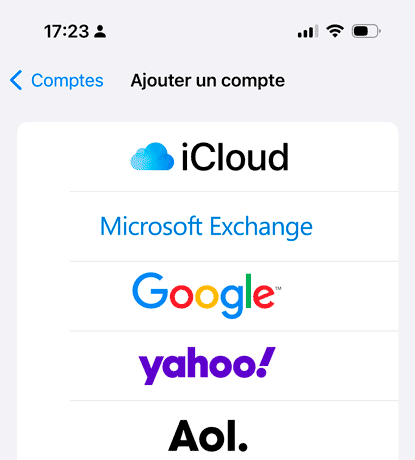
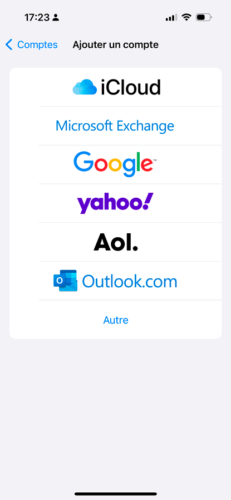
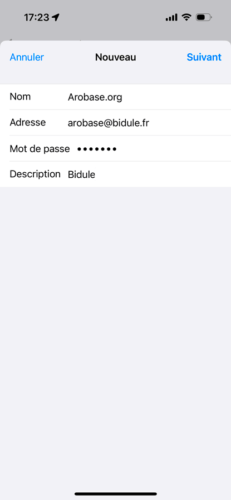
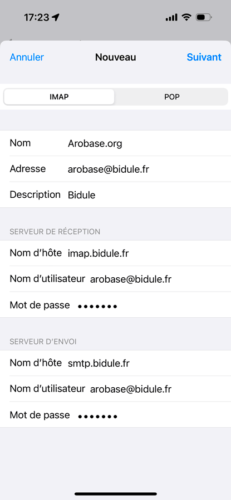
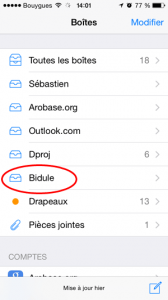






Bonjour, pourriez-vous me dire ce qu’est « l’identifiant » de ma boite mail ???
merci par avance, bien cordialement,
Bonjour, c’est souvent votre adresse e-mail (et parfois simplement la partie qui se trouve avant le @). Ca depend des messageries. Chez GMX, par exemple, c’est l’adresse e-mail entière.